Slik lager du NVIDIA SHIELD Lytt til "OK Google", Selv når TV-en er slått av

Nylig ble NVIDIA SHIELD den første Android TV-enheten for å få tilgang til OK Google og Google Assistent. Saken er at du virkelig trenger fjernsynet for å virkelig få mest mulig ut av det - men en ny innstilling lar deg fortsatt bruke den selv når skjermen er slått av.
RELATED: Hvordan komme seg Det beste ut av Android TV-en din
Før vi kommer inn på hvordan du gjør det, kan vi først snakke om hva du kan forvente når du bruker denne funksjonen. For det første vil funksjonaliteten være ganske begrenset når TVen er slått av. Hvis du bruker den til å si, slå lysene på eller av (eller sammenlignbare smarthome-funksjoner som ikke krever hørbar eller visuell tilbakemelding), bør det fungere perfekt.
Men siden verken SHIELD eller kontrolleren har høyttalere På dem vil det ikke være i stand til å svare på spørsmål, som "Været kommer til å bli i morgen." Unntaket her er om du har en lydbar eller separat mottaker og høyttalere som er koblet til TVen din. Bare la lydstangen stå på for å høre assistenten. Selvfølgelig kan det heller ikke fungere med alle TV-apparater og lydbøker. Du må bare eksperimentere med det.
NVIDIA jobber sannsynligvis med noen alternative løsninger på disse problemene, men til de finner ut noe, dette er hva du får. Til tross for manglene, er det imidlertid absolutt verdt å bruke - spesielt hvis du ikke har noe som Google Home for å gjøre jobben.
MERK: Alltid lytter støttes kun på 2017-omformet kontroller, som er fullt kompatibel med første generasjon SHIELD set-top-boks.
OK! Med det ut av veien, hopp inn i SHIELDs innstillingsmeny: bla helt til nederste rad og klikk på tannhjulikonet.
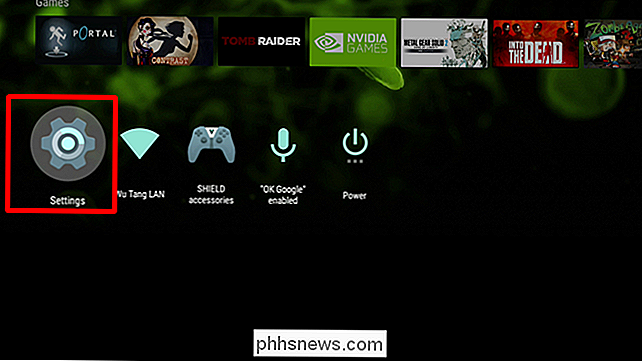
Derfra går du ned til Systemoppføringen og gir den et klikk.
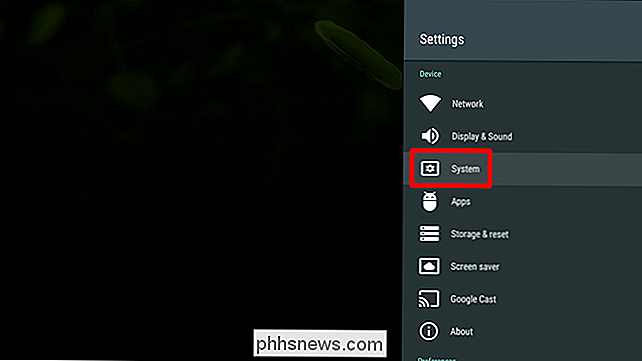
Der er noen få alternativer her, men du leter etter den siste: Aktiver "OK Google" når TV-en er slått av. "Du vil også merke dette i beta, så vær ikke overrasket om det er litt buggy til tider.
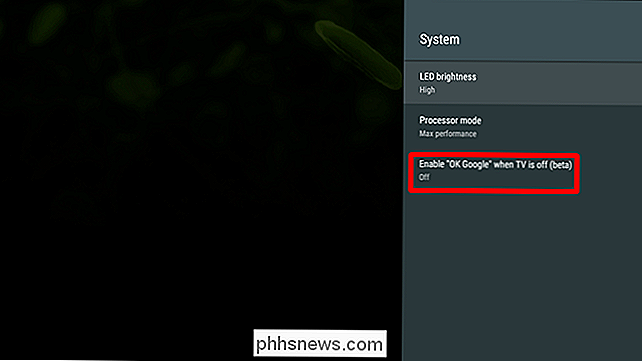
Når du klikker på denne menyen, vises en advarsel som forteller at du må slutte lydbrikken for å høre assistenten, som vi allerede nevnte ovenfor.

Gå videre og bytt den dårlige gutten på, og vekk du går. Gode ting.

Fra det tidspunktet bør du kunne integrere SHIELD bedre i ditt smarte hjemmeoppsett, og behandle det som et ekstra Google Home-produkt, spesielt hvis det er integrert med Samsungs SmartThings-link. Veldig kule ting.

De beste filbehandlerne for Android
Mens mange brukere kan leve hele sin smarttelefon, lever uten å måtte røre deres telefonsystem, er det tidspunkter når det er behov for mer avanserte tiltak. Når du trenger å sidelaste en app eller flytte en nedlastet fil, for eksempel, trenger du en filbehandling. Her er våre plukker for det beste som Android har å tilby.

Slik aktiverer du stasjonære meldinger for Google Kalender i Chrome
Google Kalender har i utgangspunktet tatt over som go-to-kalenderen for mange brukere - den er på tvers av plattformen, på nettet og knyttet til Google-kontoen din, så den er super praktisk og enkel å bruke. Meldingssystemet er også bra, men hvis du ikke er i standardvarselsystemet, er det en rask og enkel måte å endre den på.



